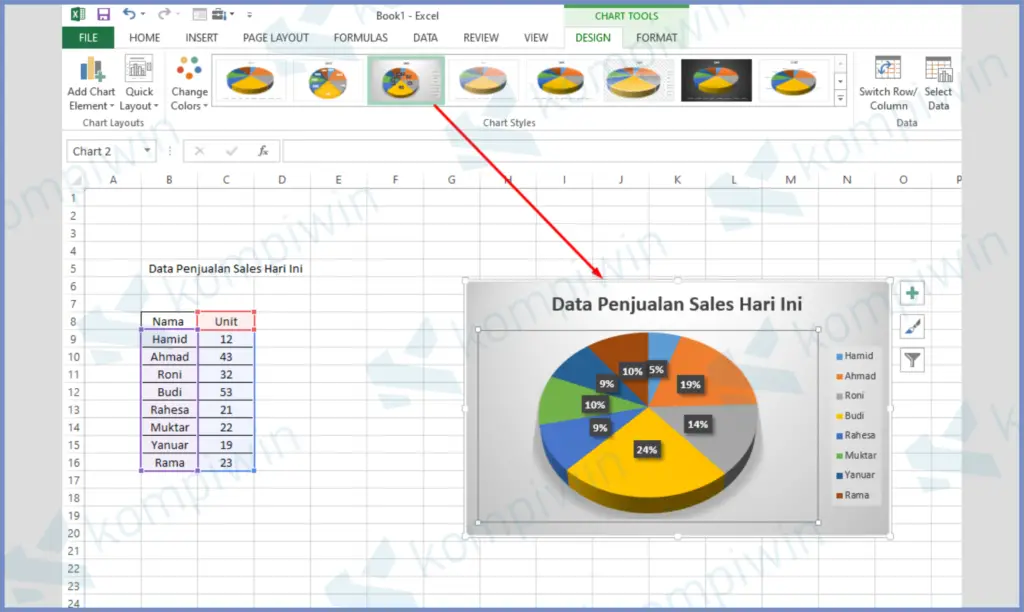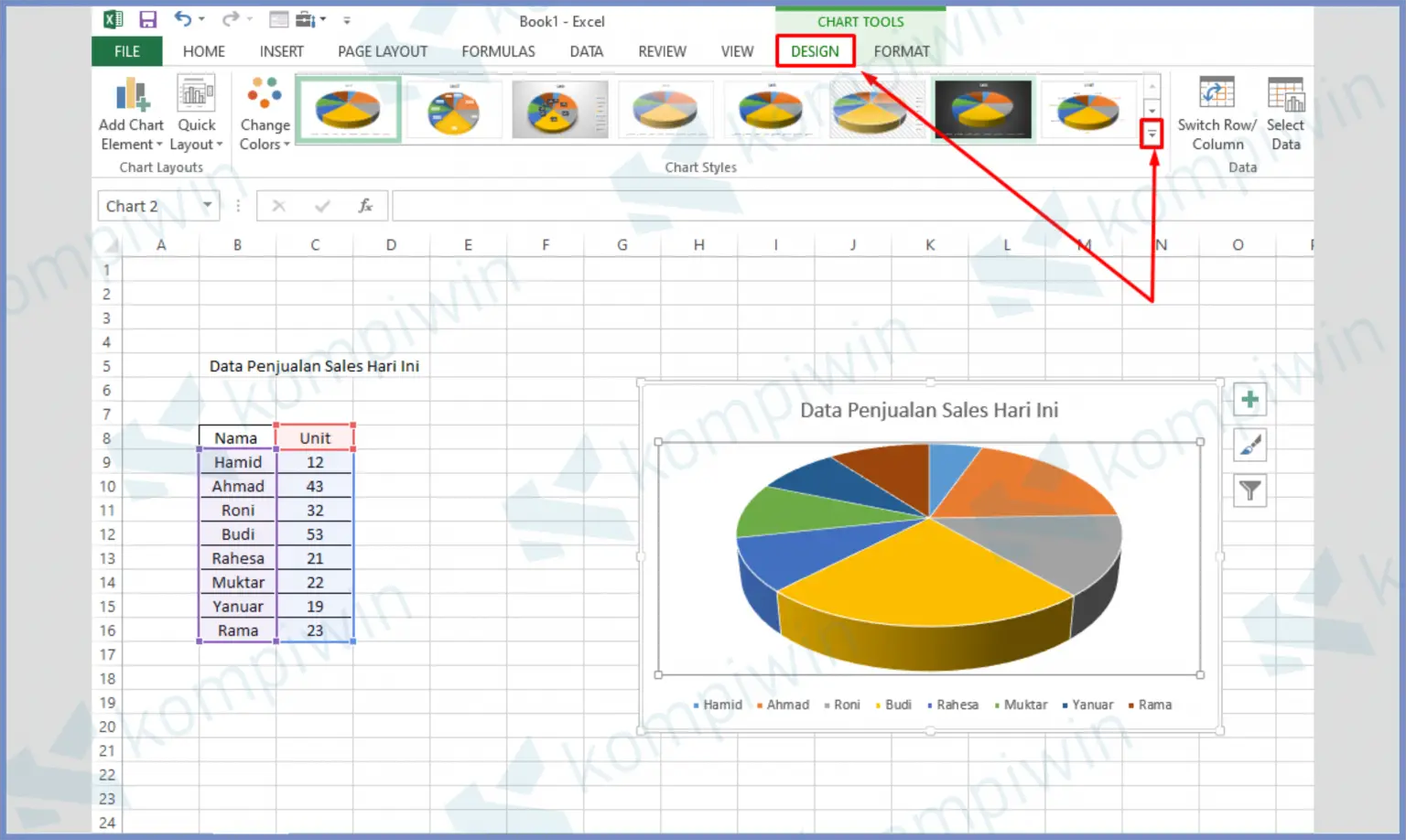Cara Menyajikan Data Dengan Diagram Lingkaran Persen | Membuat Diagram adalah salah satu cara yang cukup populer untuk memvisualisasikan data dalam bentuk grafik. Dalam artikel ini, kita akan membahas cara membuat diagram lingkaran dengan menggunakan beberapa alat, termasuk Excel dan Word.
Cara Membuat Diagram Lingkaran Di Excel
Diagram lingkaran sering disebut juga sebagai “pie chart” adalah salah satu jenis grafik yang paling sering digunakan. Anda dapat memilih untuk membuat diagram lingkaran persen dengan menggunakan Excel atau Word.
Berikut ini adalah panduan langkah demi langkah untuk membuat diagram lingkaran di Excel:
- Buka Excel dan masukkan data yang ingin Anda jadikan diagram lingkaran. Pastikan data terdiri dari angka.
- Pilih ‘Insert’ pada menu bar Excel, lalu pilih ‘Pie Chart’ dan pilih jenis pie chart yang ingin Anda gunakan.
- Setelah itu, klik kanan pada chart dan pilih ‘Format Chart Area’ untuk mengubah warna background pada chart
- Anda juga dapat menambahkan label untuk setiap bagian pada diagram lingkaran dengan mengeklik ‘Data Labels’ pada ‘Chart Elements’ di kanan atas chart.
- Terakhir, pilih bagian chart yang ingin Anda modifikasi dan pilih ‘Format Data Series’ untuk mengubah warna garis atau bagian dari chart.
Cara Membuat Diagram Lingkaran Di Word
Untuk membuat diagram lingkaran menggunakan Word, berikut ini adalah langkah-langkahnya:
- Buka dokumen Word dan pilih bagian di mana Anda ingin menambahkan diagram lingkaran.
- Pilih ‘Insert’ pada menu bar Word, lalu pilih ‘Chart’ dan pilih jenis chart yang ingin Anda gunakan. Pilih juga ‘Pie Chart’ pada bagian ‘Charts’ yang tersedia di menu.
- Masukkan data ke dalam chart dan sesuaikan dengan preferensi Anda.
- Anda juga dapat memodifikasi chart dengan mengekliknya dan memilih ‘Chart Elements’ dan ‘Format Chart Area’ di kanan atas chart.
- Terakhir, simpan dokumen Anda dan selesai.
Cara Mengubah Diagram Batang Menjadi Diagram Lingkaran
Jika Anda sudah membuat diagram batang dan ingin mengubahnya menjadi diagram lingkaran, berikut ini adalah cara untuk melakukannya:
- Pilih chart yang ingin Anda ubah dari diagram batang menjadi diagram lingkaran pada Excel.
- Klik kanan pada chart yang dipilih dan pilih ‘Change Chart Type’ dan pilih chart yang Anda inginkan. Seperti chart berjenis Pie Chart untuk membuat diagram lingkaran.
- Anda juga dapat mengubah warna chart dan label serta memodifikasinya sesuai dengan keinginan Anda.
- Selesai. Anda berhasil mengubah diagram batang menjadi diagram lingkaran.
FAQ: Pertanyaan Umum Mengenai Diagram Lingkaran
Berikut ini adalah beberapa pertanyaan yang sering diajukan mengenai diagram lingkaran dan jawaban untuk masing-masing pertanyaan.
1. Apa itu diagram lingkaran?
Diagram lingkaran atau pie chart adalah jenis grafik yang menggambarkan proporsi data dalam bentuk lingkaran. Satu lingkaran mewakili jumlah data keseluruhan, sedangkan bagian dari lingkaran menunjukkan proporsi data dalam kategori tertentu.
2. Kapan sebaiknya menggunakan diagram lingkaran?
Diagram lingkaran direkomendasikan digunakan ketika data terdiri dari beberapa kategori atau bagian yang berguna untuk dijadikan perbandingan. Diagram lingkaran umumnya digunakan untuk memvisualisasikan data yang mudah dihitung atau ketika data yang digunakan relatif kecil hanya beberapa puluh atau ratus data.
Video Tutorial: Cara Membuat Diagram Lingkaran Di Excel
Berikut ini adalah video tutorial tentang cara membuat diagram lingkaran di Excel:
Dalam video ini, Anda akan belajar cara membuat diagram lingkaran menggunakan Excel serta fitur-fitur yang tersedia untuk mengubah serta memodifikasi chart yang telah dibuat.
Penutup
Diagram lingkaran adalah salah satu jenis visualisasi data yang paling sering digunakan. Dengan menggunakan alat seperti Excel atau Word, Anda dapat membuat diagram lingkaran secara cepat dan mudah.
Jangan lupa untuk memperhatikan data yang akan digunakan dan pastikan untuk menggunakan jenis grafik yang tepat sesuai dengan data yang akan divalidasi.
Terakhir, segala sesuatu yang telah dipelajari selama proses pembuatan diagram lingkaran dapat dikembangkan lebih lanjut sesuai dengan keinginan dan kebutuhan Anda.